Округление в Excel, в первую очередь, необходимо для удобного форматирования чисел.
Содержание:
Это можно сделать как до целочисленного значения, так и до определенного количества знаков после запятой.
Округлить число до определенного количества знаков после запятой
Стоит заметить, что округлять цифры нужно правильно. Недостаточно просто взять и удалить несколько символов после запятой в длинном значении.
В противном случае, конечные расчеты в документе не сойдутся.
Округлить можно с помощью встроенного функционала программы. По сути, цифра обновляется лишь визуально, а в ячейке остается настоящее значение числа.
Таким образом можно проводить расчеты без потери данных, при этом пользователю будет комфортно работать с большими суммами и составлять конечный отчет.
На рисунке указан список основных функций округления и результат их использования:
Чтобы совершить простую процедуру округления чисел до нескольких знаков после запятой (в данном случае – до 2-х знаков), следуйте инструкции:
- Откройте ранее используемый документ или создайте новый и наполните его необходимыми данными;
- Во вкладке для работы с формулами откройте выпадающий список с математическими функциями и найдите те, которые предназначены для округления, как показано на рисунке ниже;
- Введите аргументы функции и заполните все поля диалогового окна, как показано на рисунке;
- Полученная функция будет записана в поле для формул ячейки. Чтобы применить ее ко всем остальным ячейкам, скопируйте ее.
Может вам еще будут интересны статьи:
- Как построить график в Excel — Инструкция
- Таблица Эксель — Cоздание и настройка
- Сводные таблицы Excel — Примеры создания
Округление до целого числа
Для того, чтобы округлить десятичное число до целого, можно использовать сразу несколько функций, а именно:
- ОКРВВЕРХ – используя данную функцию, вы сможете округлить до целочисленного значения в большую сторону от целого.
- ОКРУГЛ – округляет выбранное число по всем канонам математических правил;
- ОКРВНИЗ – это функция, которая предназначена для округления десятичного до целочисленного значения в меньшую сторону от целого.
- ОТБР – функция отбрасывает все цифры после запятой, оставляя только целое значение;
- ЧЕТН – округление до целочисленного значения, пока не получиться четное;
- НЕЧЕТН — функция, противоположна к ЧЕТН;
- ОКРУГЛТ – округление с той точностью, которую укажет сам пользователь в диалоговом окне программы.
С помощью вышеприведенных функций можно создать целочисленное число, согласно требованию пользователя.
После выбора функции, в открывшемся диалоговом окне укажите точность равную нулю.
Таким образом, знаки после запятой учитываться не будут.
к содержанию ↑Округления до наиболее близкого кратного
Помимо всех вариантов округления, в табличном процессоре Эксель можно округлять значения до наиболее близкого ему кратного числа.
Такой способ обеспечивает функция ОКРГЛКРТН. Она доступна в разделе стандартных математических встроенных функций программы.
В окне функции введите координату ячейки, в которой находится число. В поле «Точность» поставьте значение «1» или другой необходимый вариант.
Точность – это и есть то кратное, до которого нужно округлить заданную цифру.
Внизу можно увидеть значение, которое будет показано в ячейке. Его можно регулировать непосредственно в диалоговом окне.
Еще несколько статей на тему:
Итог
Благодаря подробному рассмотрению данного вопроса чисел в табличном процессоре Эксель, вы сможете правильно и быстро урегулировать все показания в документе, не сталкиваясь с ошибками в конечных расчётах после округления.
Округление чисел в Excel
Видеоурок о различных возможностях округления чисел в Excel.

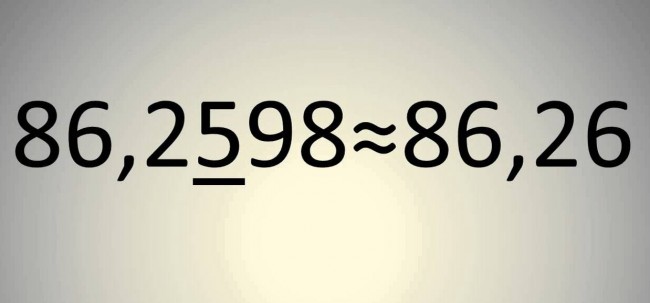
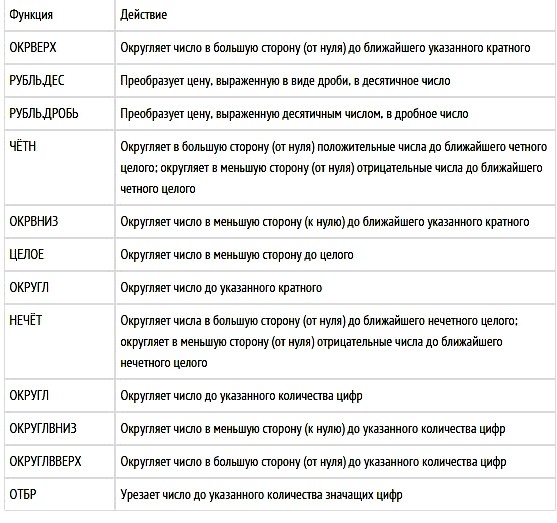
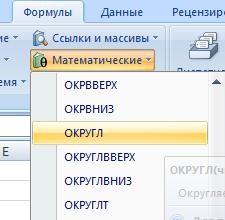
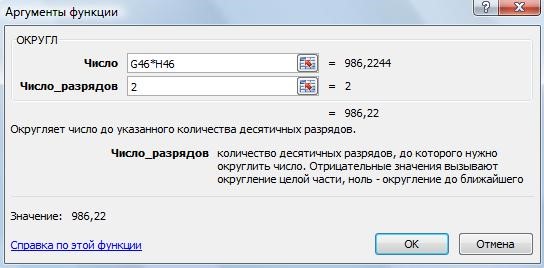
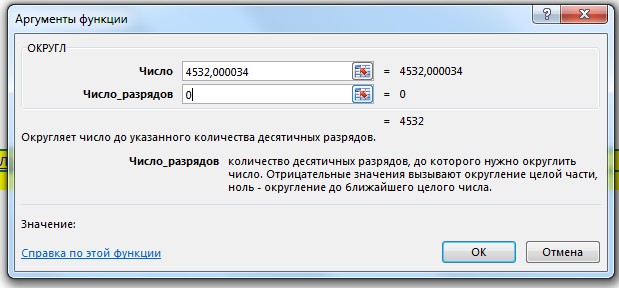
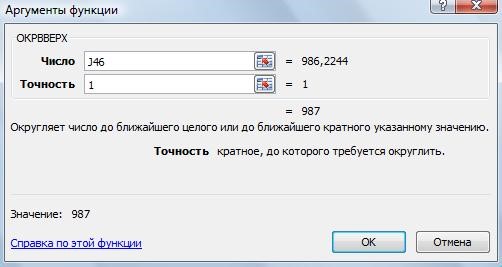







Добавить комментарий